ESET PROTECT Live Installer – Windows
Ovaj instalacijski paket možete stvoriti na računu ESET PROTECT.
Instalacijski paket instalira ESET Management agent, a može instalirati i sljedeće komponente (ako su odabrane tijekom stvaranja instalacijskog paketa):
•ESET-ov sigurnosni program (za računalo ili server)
Ako ste stvorili ESET PROTECT Live Installer za macOS, slijedite članak s uputama za instalaciju u bazi znanja.
•ESET PROTECT Live Installer zahtijeva internetsku vezu i neće funkcionirati na izvanmrežnom računalu. •Instalacijski paket dolazi u obliku datoteke .exe i valjan je samo za operacijski sustav Windows. •Ako se instalacijski program pokrene na klijentskom računalu na kojem je već instaliran ESET-ov sigurnosni program ili ESET Management agent, instalacijski program će ga nadograditi na verziju instalacijskog programa. •Instalacijski program morate pokrenuti s pomoću ugrađenog administratorskog računa ili računa administratora domene (ako je ugrađeni administratorski račun deaktiviran). Nijedan drugi korisnik neće imati dovoljna prava pristupa, čak ni ako je član grupe administratora. Stoga morate upotrijebiti ugrađeni administratorski račun. Instalaciju ne možete dovršiti s pomoću nijednog drugog korisničkog računa osim lokalnog računa ili računa administratora domene. •Instalacijski program ESET Endpoint Antivirus/Security stvoren u ESET PROTECT-u podržava način rada s više sesija za Windows 10 Enterprise for Virtual Desktops i Windows 10. |
Postupak instalacije
•Ako želite pokrenuti instalacijski program bez prikazivanja prozora, slijedite upute za tihu instalaciju. •Ako je došlo do pogreške tijekom instalacije, pogledajte odjeljak za otklanjanje poteškoća da biste pronašli najčešće pogreške prilikom instalacije. |
1.Pokrenite instalacijski paket. Preuzet će ga ESET Management agent i ESET-ov sigurnosni program kompatibilan s operacijskim sustavom računala (x86, x64, ARM64).
Preuzimanje izvanmrežne datoteke Ako ne želite da instalacijski program preuzima sigurnosni program i agent svaki put kada se pokrene, možete stvoriti izvanmrežnu predmemoriju za instalacijski program koja će se upotrebljavati umjesto preuzimanja. Da biste to napravili, na prvom zaslonu kliknite ikonu zupčanika |
Prije instalacije ESET-ovih sigurnosnih programa obavezno deinstalirajte sve sigurnosne programe drugih proizvođača s računala.
•Ako ste prilikom stvaranja instalacijskog paketa odabrali uključiti ESET AV Remover, ESET AV Remover će vam pomoći da deinstalirate ili potpuno uklonite sigurnosni softver drugih proizvođača:
a)Potvrdite okvir Želim deinstalirati nekompatibilne sigurnosne programe da biste uklonili/deinstalirali sigurnosni softver drugih proizvođača koji je pokrenut ili instaliran na vašem računalu. Provjerite popis podržanog softvera.
b)Kliknite Dalje. Pročitajte i prihvatite Licenčni ugovor za krajnjeg korisnika (EULA) ako se slažete s njim.
c)Nakon skeniranja instaliranih aplikacija odaberite potvrdni okvir pokraj aplikacija koje želite ukloniti i kliknite Ukloni. Pojedinosti potražite u članku iz baze znanja o programu ESET AV Remover.
d)Kada ESET AV Remover deinstalira sigurnosni softver drugih proizvođača ili ako niste uklonili nijednu aplikaciju, kliknite Nastavi na instalaciju.
•Ako na lokalnom računalu ne koristite sigurnosni program drugih proizvođača, kliknite Dalje.
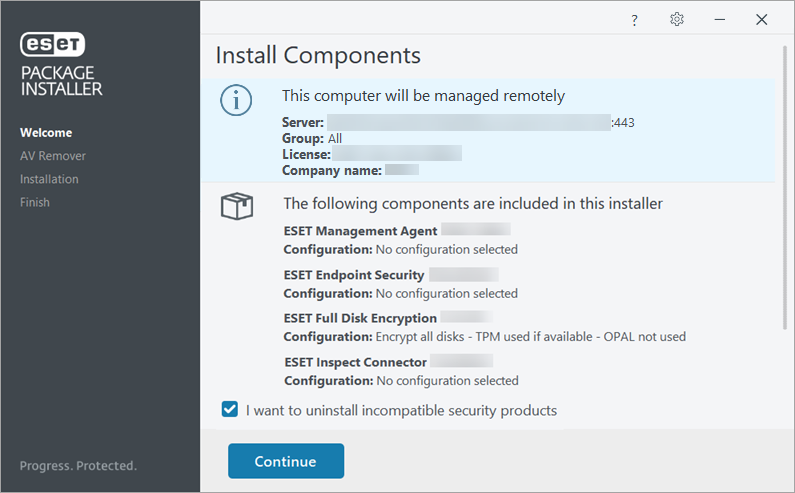
2.Instalacijski program će preuzeti ESET Management agent i ESET-ov sigurnosni program koji su prikladni za vaš operacijski sustav.
3.Konfiguriranje postavki zaštite i instalacije ESET-ova sigurnosnog programa:
Te postavke ne možete konfigurirati ako su definirane tijekom stvaranja instalacijskog paketa na ESET-ovoj upravljačkoj konzoli. |
•Da biste aktivirali ESET LiveGrid®, odaberite Aktiviraj sustav za povratne informacije programa ESET LiveGrid® (preporučeno).
•Odaberite željenu opciju za otkrivanje potencijalno nepoželjnih aplikacija.
•Putove instalacije možete promijeniti klikom na Promijeni mapu za instalaciju.
Kliknite Dopusti sve i nastavi (da biste aktivirali sve dostupne opcije) ili Nastavi.
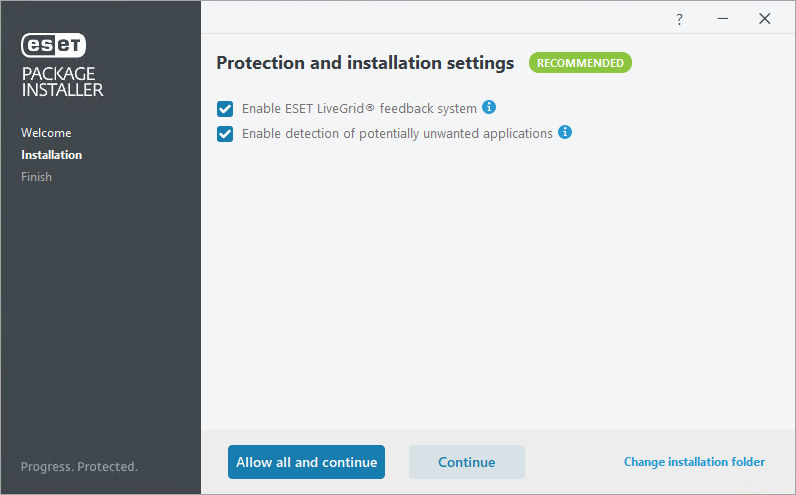
4.Kada se instalacija dovrši, kliknite Gotovo. ESET-ov sigurnosni program automatski će se otvoriti. Možete provjeriti dnevnik statusa (C:\ProgramData\ESET\RemoteAdministrator\Agent\EraAgentApplicationData\Logs\status.html – ova je lokacija skrivena prema standardnim postavaka) na klijentskom računalu da biste provjerili radi li ESET Management agent ispravno. Ako dođe do problema s instaliranim ESET Management agentom (na primjer, ne može se povezati na ESET PROTECT server), pogledajte Otklanjanje poteškoća s agentom.
Otklanjanje poteškoća
Ako je došlo do pogreške tijekom instalacije, pogledajte odjeljak za otklanjanje poteškoća da biste pronašli najčešće pogreške prilikom instalacije.